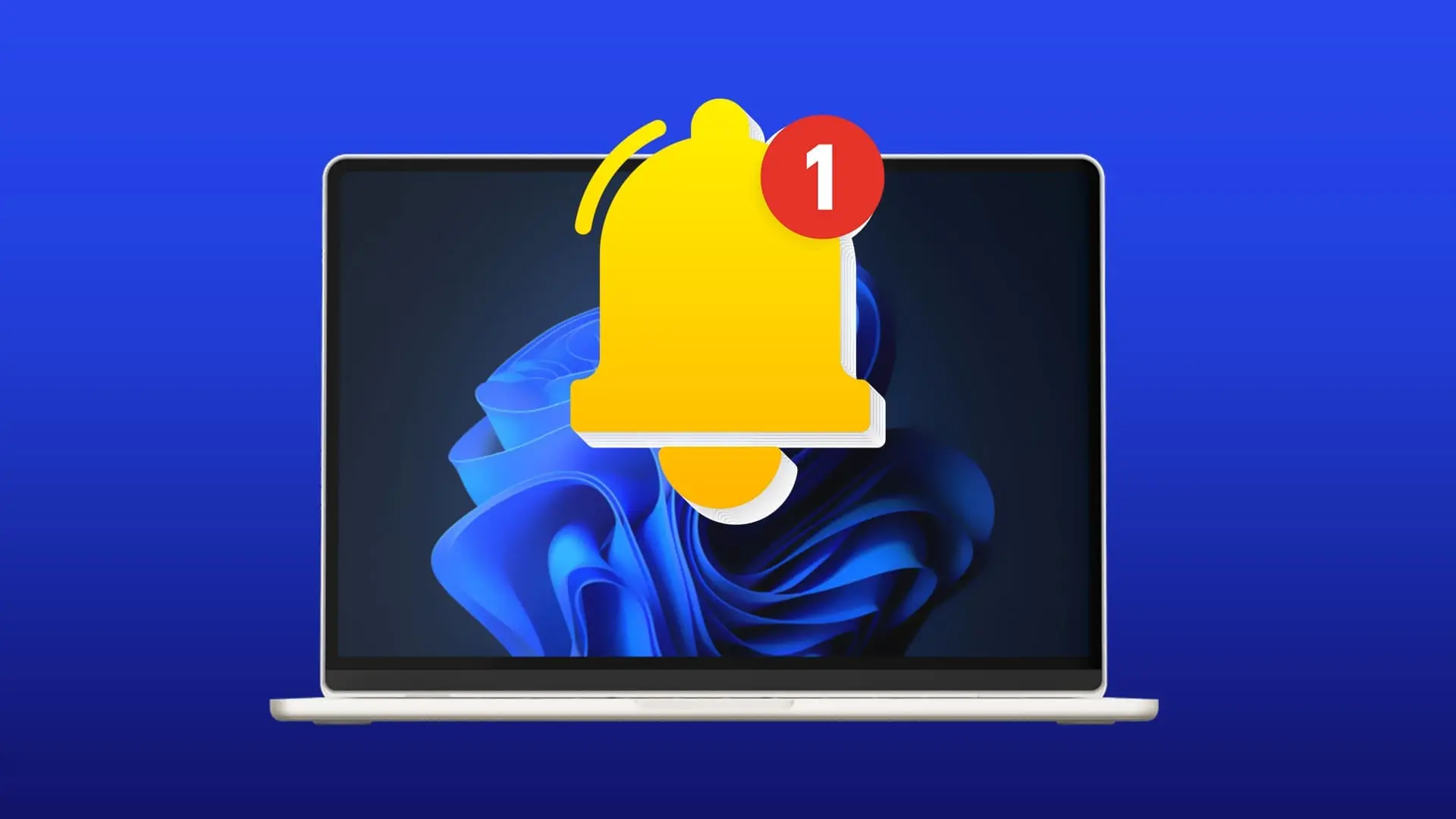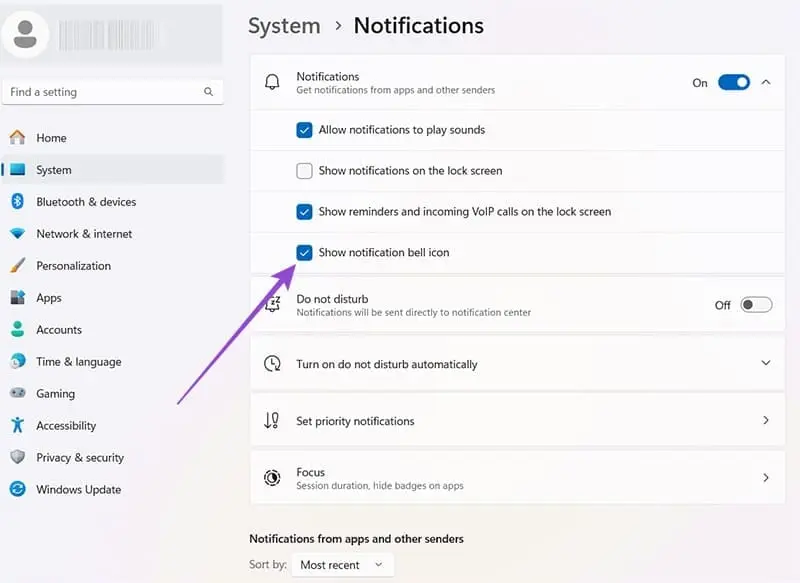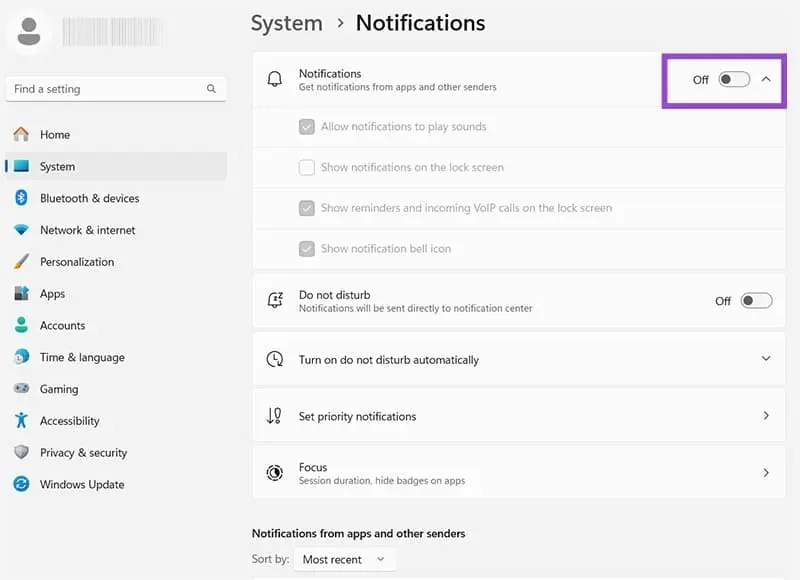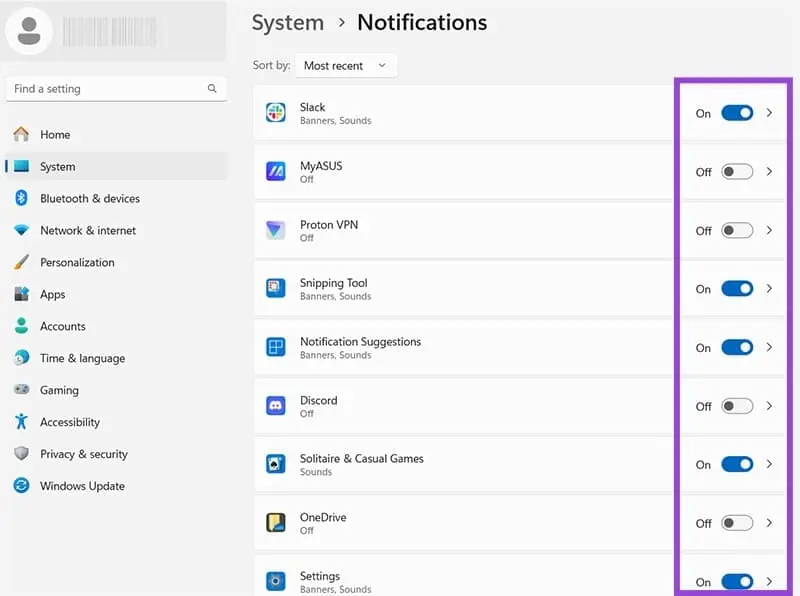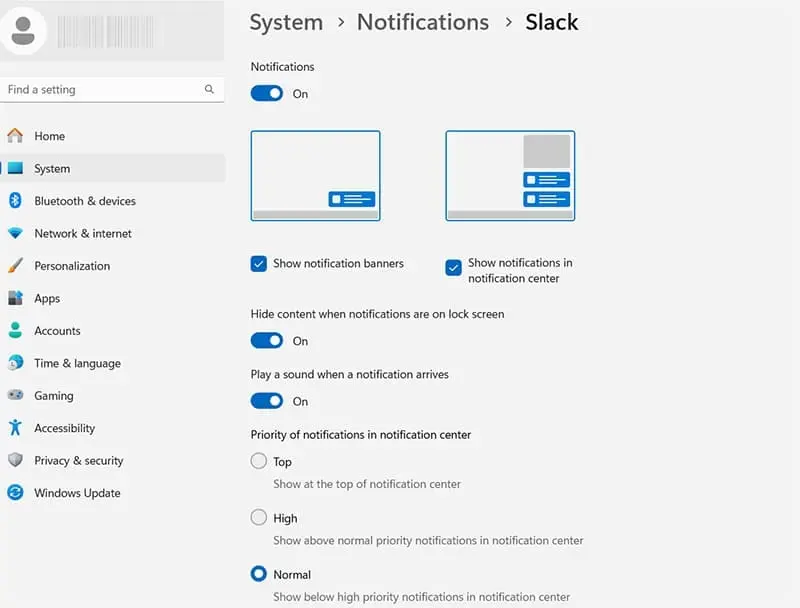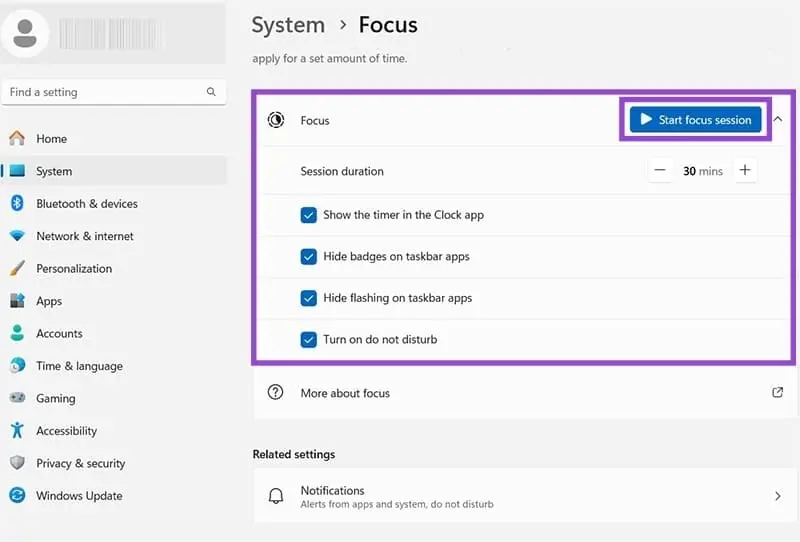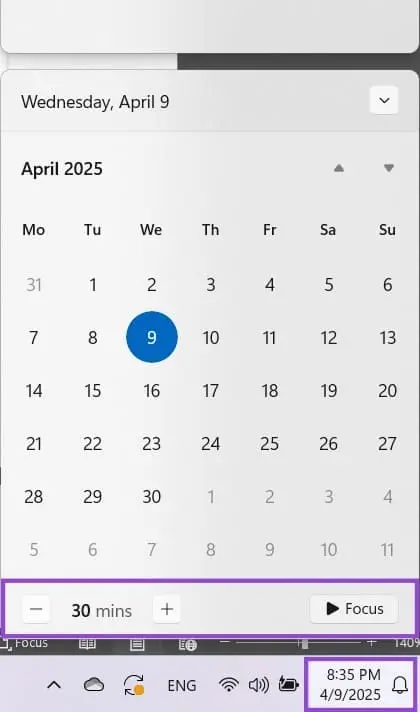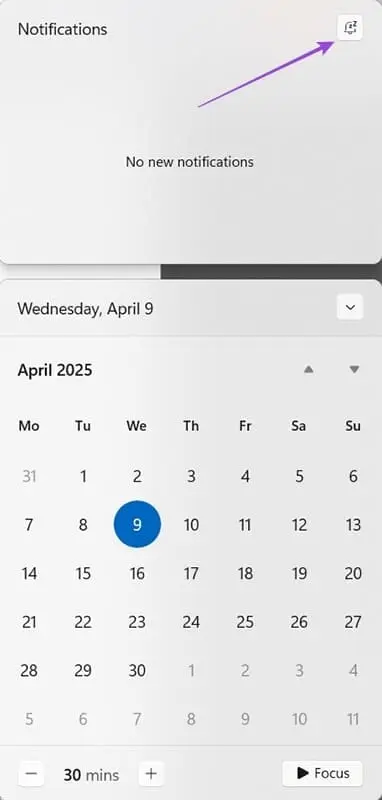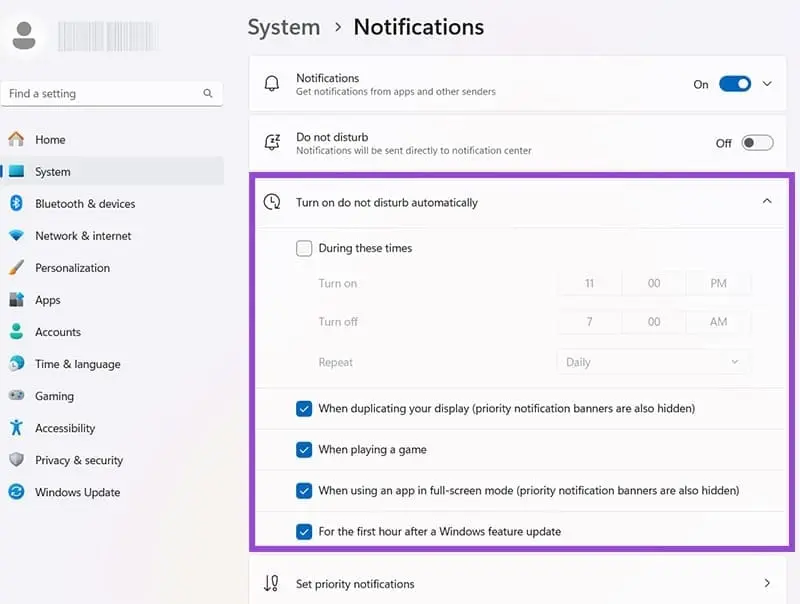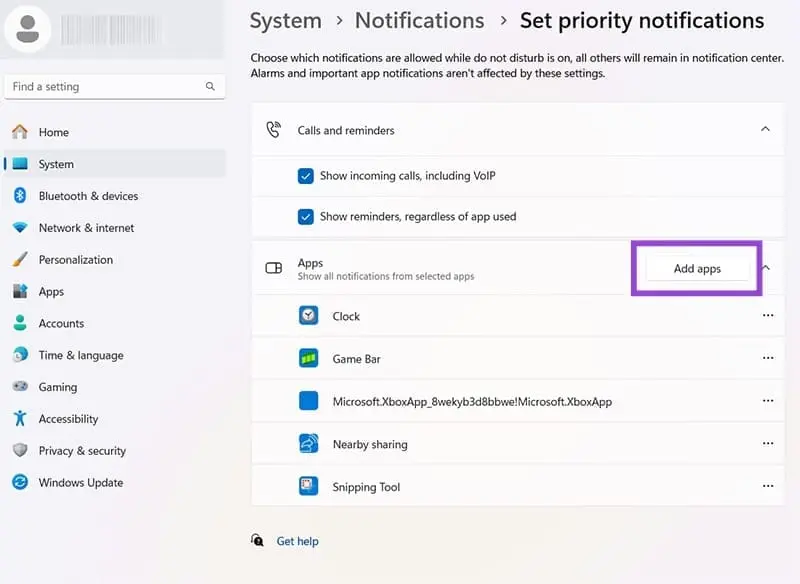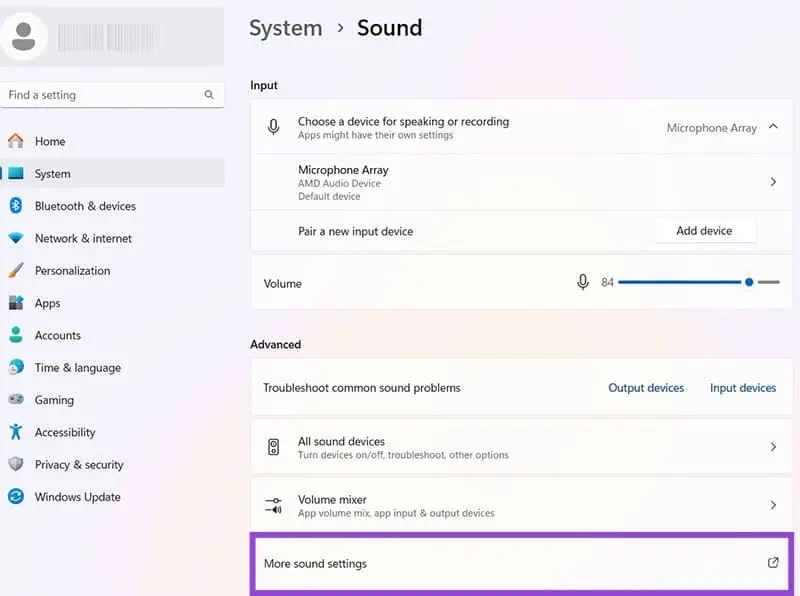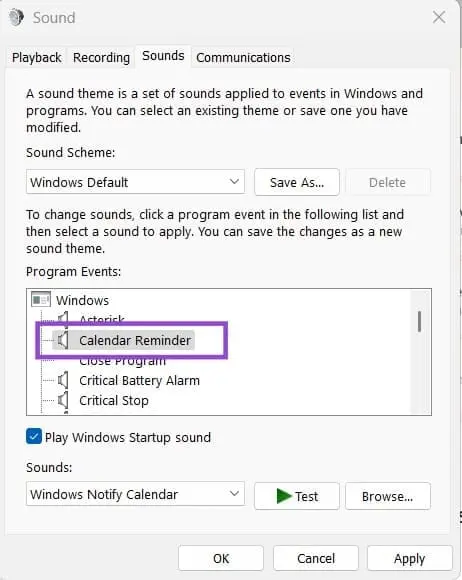ویندوز 11 از نظر نوتیفیکیشن شبیه اندروید و آیفونه، یعنی گاهی نوتیفیکیشن برنامه ها تو گوشه پایین و راست صفحه ظاهر میشه و تنظیماتی هم برای فعال و غیرفعال کردن نوتیفیکیشن برنامه ها تو ویندوز 11 موجوده. البته میتونید حالت بازی یا تمرکز رو فعال کنید تا موقتاً نوتیفیکیشن های متعدد ظاهر نشه و حواستون پرت نشه اما اگه بخواید نوتیفیکیشن یه برنامه کلاً ظاهر نشه، باید تنظیمات مدیریت نوتیفیکیشن ویندوز 11 رو بررسی کنید.
تو این مقاله در مورد تنظیمات نوتیفکیشن ویندوز 11 توضیح میدیم. با سادهگو همراه باشید.
تو نسخه های جدید ویندوز 11 نوتیفیکیشن ها به تقویم منتقل شده که شاید عجیب باشه و کمی طول بکشه تا به این تغییر عادت کنیم.
تنظیمات نوتیفیکیشن در ویندوز 11
اول بریم سراغ تنظیمات عمومی نوتیفیکیشن مثل نمایش نوتیفیکیشن و صدای نوتیفیکیشن. برای این موارد باید برنامه Settings رو باز کنید و روی دسته System در ستون کناری کلیک کنید. سمت راست روی Notifications کلیک کنید تا صفحه تنظیمات نوتیفیکیشن باز بشه.
اگه صدای نوتیفیکیشن قطع شده، برای رفع مشکل صدا در ویندوز 11 تیک Allow notifications to play sounds رو بزنید و اگه نمیخواید صدای زنگ نوتیفیکیشن شما رو غافلگیر کنید، تیک این گزینه رو حذف کنید.
گزینه مهم بعدی نمایش آیکون زنگوله هست، اگه نیازی نمیبینید، تیک Show notifications bell icon رو حذف کنید.
برای حفظ حریم خصوصی بهتره که نوتیفیکیشن تو صفحه قفل ویندوز نمایش داده نشه، برای این کار تیک Show notification on the lock screen رو بردارید.
غیرفعال کردن نوتیفیکیشن در ویندوز 11
شاید نوتیفیکیشن مزاحم بازی یا کار روزانه هست، میتونید نمایش نوتیفیکیشن تو ویندوز 11 رو کلاً غیرفعال کنید. برای این کار سوییچ روبروی Notifications که ابتدای صفحه تنظیمات نوتیفیکیشن ها هست رو حذف کنید.
اما شاید مشکل شما مزاحمت نوتیفیکیشن بعضی از برنامه های خاص باشه، در این صورت میتونید اسکرول کنید و پایین صفحه سوییچ روبروی برنامه موردنظرتون رو خاموش کنید.
تنظیمات نوتیفیکیشن هر برنامه در ویندوز 11
یه قابلیت خوبی که ویندوز 11 داره اینه که میتونید برای نوتیفیکیشن هر برنامه ای یه تنظیمات متفاوتی در نظر بگیرید. برای این کار برنامه موردنظرتون رو تو لیست پیدا کنید و روش کلیک کنید. تو صفحه بعدی تنظیمات پخش صدا و نوع نمایش نوتیفیکیشن رو انتخاب کنید.
اولویت نوتیفیکیشن هم قابل انتخابه! میتونید Top رو انتخاب کنید و این یعنی نوتیفیکیشن برنامه مهمه و باید ابتدای لیست نوتیفیکیشنها ظاهر بشه یا میتونید Normal رو انتخاب کنید که اولویت معمولی هست.
فعال کردن Focus session برای غیرفعال کردن نوتیفیکیشنها
همون طور که گفتیم به جای غیرفعال کردن نوتیفیکیشن به صورت کامل، میشه موقتاً کاری کرد که سیستم نوتیفیکیشن نشون نده و صدای نوتیفیکیشن مزاحمت ایجاد نکنه. برای این کار میتونید حالتی به اسم Focus یا تمرکز رو فعال کنید.
برای فعال کردن حالت تمرکز تو ویندوز 11 اول تنظیمات رو باز کنید و بعد روی System کلیک کنید. گام بعدی اینه که مدت زمان تمرکز که روبروی Session duration بر حسب دقیقه ذکر شده، تغییر بدید. بعد هم روی Start focus session کلیک کنید.
یه روش دیگه برای فعال کردن حالت تمرکز داریم: روی تقویم و ساعت در گوشه تسک بار کلیک کنید و بعد روی دکمه Focus کلیک کنید.
استفاده از Do Not Disturb برای توقف نوتیفیکیشن در ویندوز 11
حالت تمرکز و همین طور حالت دیگه ای به اسم Do Not Disturb یا مزاحم نشوید، هر دو جلوی نمایش نوتیفیکیشن و پرت شدن حواس کاربر رو میگیره. حالت Do Not Disturb یا به اختصار DND توی اندروید و آیفون هم هست. برای فعال کردن این حالت میتونید تو پنل نوتیفیکیشن ویندوز 11 روی آیکون شبیه زنگوله کلیک کنید.
برای تنظیمات دقیق و کامل میتونید برنامه تنظیمات و سربرگ System رو باز کنید و روی Notifications کلیک کنید و بعد روی Do Not Disturb رو انتخاب کنید. امکان فعال کردن خودکار در زمان های مشخصی از روز وجود داره، برای این کار میتونید قسمت Turn on Do not disturb automatically رو بررسی کنید و ساعت شروع و پایان رو انتخاب کنید.
در حالت DND میشه تنظیم کرد که نوتیفیکیشن بعضی از برنامه های خاص نمایش داده بشه. برای این کار روی All apps کلیک کنید و بعد روی Add apps کلیک کنید و برنامه موردنظرتون رو انتخاب کنید و همین کار رو برای برنامه های بعدی تکرار کنید.
تغییر صدای نوتیفیکیشن ویندوز 11
صدای نوتیفیکیشن پیش فرض ویندوز 11 خوبه ولی شاید بخواید تغییرش بدید. برای این کار Settings رو باز کنید و روی System و بعد روی Sound کلیک کنید. یکم اسکرول کنید تا به بخش تنظیمات پیشرفته یا Advanced برسید و روی More sound settings کلیک کنید.
یه پنجره کوچک باز میشه که در واقع تو ویندوزهای قدیمی هم وجود داشته. تو این پنجره تب Sounds برای انتخاب کردن صداهای ویندوزه. توی لیست Program Events اسم صدای موردنظرتون رو انتخاب کنید و بعدش از منوی کرکره ای Sounds صدای مناسب رو انتخاب کنید. همین کار رو برای سایر صداهای ویندوز انجام بدید.
اگه بخواید فایل صوتی خاصی برای نوتیفیکیشن انتخاب کنید، میتونید روی دکمه Browse کلیک کنید. یادتون نره که روی دکمه Test کلیک کنید و صدا رو تست کنید.
میتونید صداهایی که انتخاب کردید رو به عنوان یه پروفایل صدا ذخیره کنید. کافیه روی Save as کلیک کنید و اسم تم صدا رو به صورت دلخواه وارد کنید. در نهایت روی OK کلیک کنید.
guidingtechسادهگو